Non molto tempo dopo i LED RGB si sono irrimediabilmente spenti. Non è servito a nulla provare a rimuovere il software AURA, riavviare, togliere la corrente, ecc.
Sebbene in molti sostenessero che si trattasse di un problema puramente elettrico, in realtà non era così: è semplicemente un bug del firmware che gestisce i LED. Ma, proprio quando l'unica soluzione sembrava spedire la mobo in assistenza, è stato rilasciato un software che permette di riportare in vita i LED defunti.
Inoltre, spulciando qualche forum, sono venuto a conoscenza che un grave bug di AURA sovrascrivesse i valori SPD delle RAM, cioè dei "dati" impiegati per effettuare la configurazione automatica dei banchi di memoria RAM installati. Di seguito vedremo come ripristinare le funzionalità dei LED e verificare il valore SPD:
Come riaccendere i LED
Direttamente da un membro del team ROG arriva la soluzione, ovvero un tool che serve a riscrivere il firmware corrotto/non funzionante di cui vi ho parlato poco fa. Vediamo dunque come fare per ripristinare i nostri LED:
- Scaricate il tool che trovate in questo post ed estraete il contenuto dove preferite (io ho scelto il Desktop);
- Rimuovete qualunque vecchia versione di AURA che abbiate installato;
- Installate la versione di AURA più recente, che potete reperire sul sito ASUS (minimo 1.04.43);
- Aprite quindi il cmd come amministratore e navigate con il comando "cd" nella cartella aura_update_v01_c6h:

- Eseguite il comando aura_update.exe -p "LEDFW_FOR_C6H_(Color cycle)_20161208.bin" (per non scrivere tutto il testo aiutatevi inserendo l'iniziale e premendo il tasto tab);
- A questo punto il programma vi dovrebbe dire che ha rilevato un device (9C): inserite quindi la stringa "9C" e premete invio per procedere con il flash del firmware
- Il programma dovrebbe confermarvi tutti i passaggi ed infine di aver terminato l'operazione.
Come verificare l'SPD
Sempre dallo stesso utente arriva un analogo tool per verificare l'integrità dell'SPD e, nel caso non sia corretto, riscriverlo.
- Scaricate l'eseguibile da questo indirizzo ed estraete il contenuto dove preferite (io ho scelto il Desktop) (nota: questo tool funziona solo su schede madri ASUS);
- Spostatevi nella cartella ed avviate come amministratore spd_check.exe. Verrà dunque calcolato un CRC (checksum) sull'SPD delle vostre memorie e vi verrà comunicato se quest'ultimo corrisponde o meno. Saranno inoltre generati due file .spd contenenti il valore SPD letto
- Nel caso il checksum calcolato non corrisponda, dovrete procedere ripristinandolo.
Per riscrivere l'SPD potete usare spd_write.exe, a patto che qualcun altro con le vostre identiche memorie RAM vi possa mandare i file .spd da lui generati mediante spd_check.exe, aventi il corretto SPD.
Esiste inoltre una seconda alternativa non gratuita, ovvero un software chiamato Thaiphoon Burner, dal costo di 16 $. Quest'ultimo vi consentirà di effettuare la procedura citata in modo semplice attraverso un'interfaccia grafica ed un database contenente gli SPD di tutte le memorie RAM.


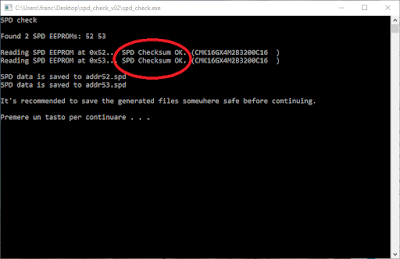
Nessun commento:
Posta un commento